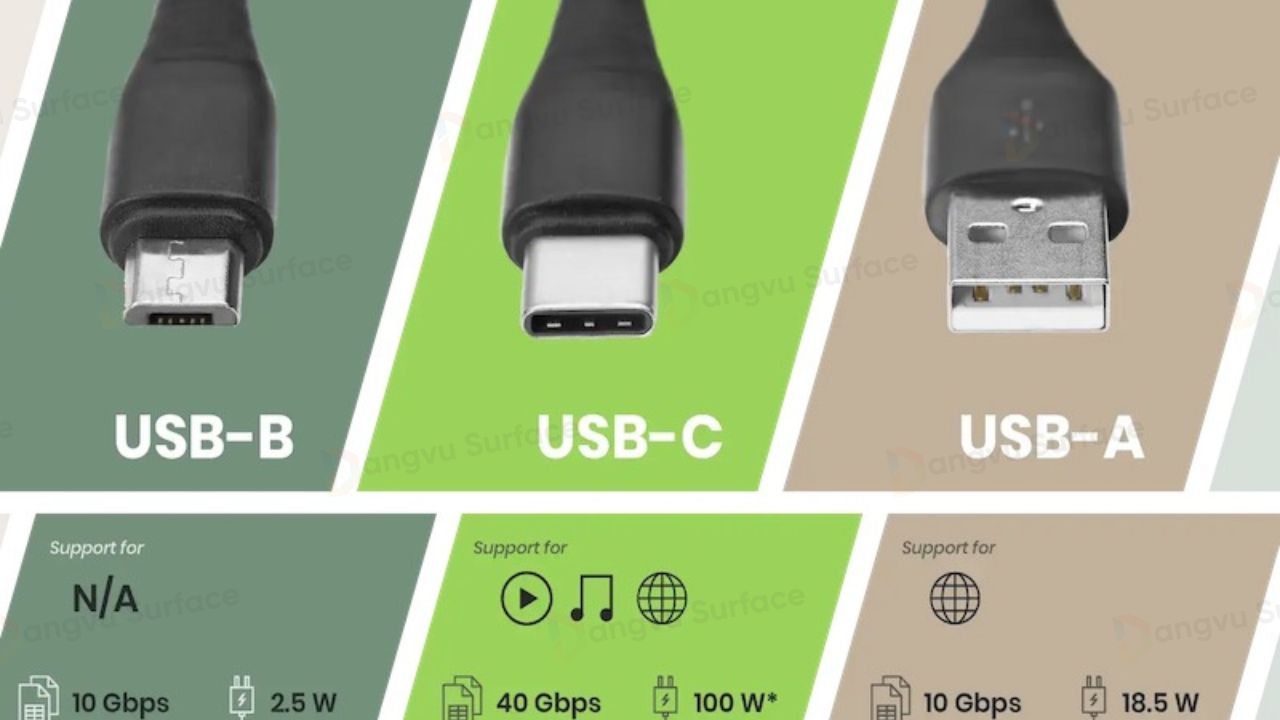
USB-C là gì? Ưu điểm của USB type C trên máy tính Surface
USB-C, hay USB Type-C, là một chuẩn kết nối hiện đại đang dần thay thế các cổng USB truyền thống như USB-A hay Micro USB. Với thiết kế nhỏ gọn, khả năng truyền tải dữ liệu nhanh chóng và tính năng sạc nhanh vượt trội, USB-C hiện diện trên ngày càng nhiều thiết bị, từ laptop, điện thoại thông minh cho đến các thiết bị ngoại vi. Đặc biệt, các dòng máy tính Surface của Microsoft cũng đã tích hợp cổng USB-C để mang lại trải nghiệm tiện lợi hơn trong việc sạc và truyền tải dữ liệu.
Hãy cùng Đăng Vũ Surface khám phá chi tiết về USB-C trong bài viết dưới đây, để hiểu rõ hơn về cấu tạo, ưu điểm, và lý do tại sao đây là chuẩn kết nối tối ưu cho công nghệ hiện đại.

USB-C là gì?
USB-C hay còn được gọi là USB Type-C, là một chuẩn kết nối USB mới, được thiết kế để thay thế cho các loại USB truyền thống như USB-A (cổng USB hình chữ nhật) và Micro USB. USB-C có hình dạng nhỏ gọn, đối xứng, không phân biệt chiều cắm nên rất tiện lợi khi sử dụng.

Tốc độ truyền tải điện của USB-C lên đến 100W, kết nối từ 1.250 MB/s đến 2.500 MB/s. Chính vì vậy, USB Type C có thể thay thế những cổng kết nối truyền thống như: HDMI, VGA, USB, DisplayPort, cổng sạc, …
Hiện nay, USB Type C gồm có 5 loại chính đó là: Standard B, Mini USB, Micro USB, Standard-B USB 3.0 và USB 3.0 Power-B.
Cấu tạo của USB Type C
Dưới đây là cấu tạo và đặc điểm của một chiếc USB Type-C:
- Kích thước và hình dạng: Một trong những đặc điểm nổi bật của USB Type-C đó là nhỏ gọn. Một chiếc USB có kích thước 8.4 x 2.6 mm với hình dạng độc đáo.
- Cấu tạo USB Type C: USB Type-C với thiết kế 24 chân kết nối. Khi đó, người dùng có thể dễ dàng truyền tải dữ liệu nhanh lên đến 1.25 GB/s, tương đương với tiêu chuẩn Thunderbolt 3. Ngoài ra, cáp còn được tích hợp chip ID giúp nhận diện thiết bị dễ dàng hơn. Đặc biệt, hai đầu cắm giống nhau và hỗ trợ cắm cả hai chiều, giúp sử dụng dễ dàng, tiện lợi.

- Tốc độ truyền dữ liệu: Khi sử dụng phiên bản USB 3.1 Gen 2, chiếc USB này có thể truyền dữ liệu lên đến 10 Gbps/1s. Chính vì vậy, bạn dễ dàng sao chép dữ liệu như video, hình ảnh, file tài liệu, … nhanh chóng.
- Khả năng sạc nhanh: USD Type-C được trang bị công nghệ USB Power Delivery (USB PD), với công suất lên đến 100W. Vì vậy, bạn có thể sạc nhanh nhiều thiết bị như laptop, máy tính bản, …
Ưu điểm của USB type C trên máy tính Surface
USB Type-C là lựa chọn hoàn hảo cho những thiết bị điện tử như laptop, điện thoại, … Đặc biệt là những dòng máy tính Surface, cổng USB Type-C đã tạo nên một cuộc cách mạng về trải nghiệm người dùng. Vậy USB type C trên máy tính Surface có những ưu điểm vượt trội nào?
- Kích thước nhỏ gọn, tiêu chuẩn hiện đại: Đầu nối USB siêu nhỏ nhưng vẫn đảm bảo tích hợp đầy đủ công năng. Chính vì vậy, USB tương thích với hầu hết các thiết bị, bạn không cần phải thay đổi cổng sạc phức tạp.

- Linh hoạt trong sử dụng: Bạn có thể cắm cáp USB Type-C vào cổng ở cả 2 chiều. Do đó, bạn có thể thuận tiện khi sử dụng trong điều kiện thiếu ánh sáng.

- Hiệu suất truyền dữ liệu và năng lượng mạnh mẽ: Tốc độ truyền dữ liệu lên đến 40Gbps, giúp chuyển các file lớn hoặc video 4K Ultra-HD chỉ trong vài giây. Công suất truyền tải năng lượng đạt 100W, đủ để sạc máy tính xách tay, điện thoại, tai nghe và nhiều thiết bị khác.
- Tốc độ sạc nhanh: Công nghệ sạc nhanh PD (Power Delivery) cho phép sạc đầy pin Surface trong thời gian ngắn, giúp bạn tiết kiệm thời gian.

- Tương thích rộng rãi: USB-C là chuẩn kết nối phổ biến, giúp bạn dễ dàng kết nối Surface cùng với những thiết bị ngoại vi khác như màn hình, ổ cứng, dock sạc, …
So sánh cổng USB-C và những loại cổng sạc khác
Hiện nay, thị trường đồ công nghệ rất đa dạng, với nhiều loại cổng sạc khác nhau. Để người mua dễ dàng phân biệt và tránh nhầm lẫn, chúng tôi sẽ cung cấp bảng so sánh cổng USB-C và những loại cổng sạc khác:
So sánh USB-C và USB-A, USB-B
Cổng USB có 3 loại chính đó là: USB-A, USB-B và USB-C. Mỗi loại sẽ có những đặc điểm và cấu tạo hoàn toàn khác nhau, thích hợp với nhiều nguồn khác nhau. Bạn có thể theo dõi thông tin ở bảng bên dưới để hiểu rõ:
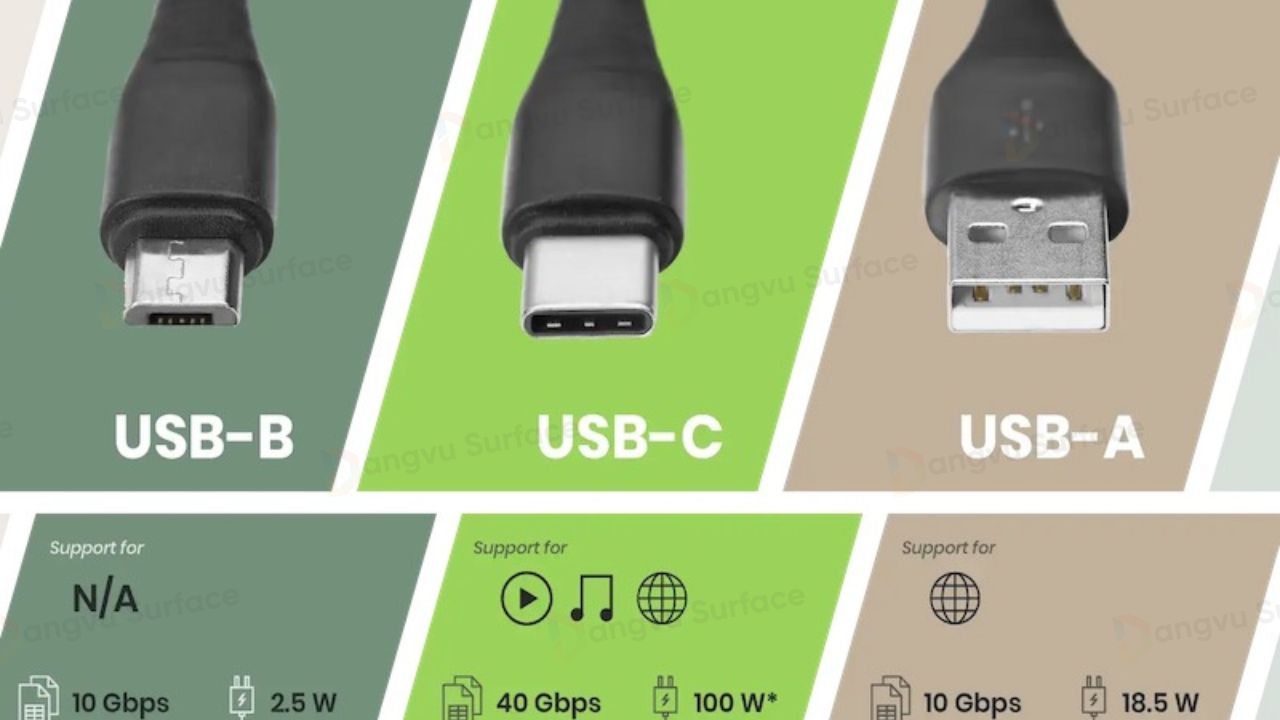
| Tiêu chí | USB-A | USB-B | USB-C |
| Ngày hoàn thiện | 01/1996 | 11/2008 | 08/2014 |
| Hình dạng | Hình hộp chữ nhật | Hình vuông với các góc vát | Hình chữ nhật nhỏ, góc bo tròn |
| Kích thước | 16 x 8 mm | 11.5 x 10.5 mm | 8.4 x 2.6 mm |
| Khả năng sử dụng 2 mặt | Không | Không | Có |
| Tốc độ truyền dữ liệu | Tối đa 20Gbps (USB 3.2) | Tối đa 5Gbps (USB 3.0) | Tối đa 40Gbps (USB4) |
| Tốc độ sạc | 18W | 2.5W | 100W |
| Thiết bị tương thích | – PC
– Laptop – Máy tính bảng – Smart TV |
– Máy in
– Máy quét – Máy chiếu |
– Điện thoại thông minh
– Máy tính xách tay |
| – Bàn phím
– Chuột – Ổ đĩa flash |
– Đầu phát DVD
– Blue-Ray |
– Nintendo Switch
– Hub USB-C |
Kết luận
- USB-A: Phổ biến nhất trên những thiết bị truyền thống. Mặc dù vậy, nó vẫn hạn chế về tốc độ và công suất sạc.
- USB-B: Chủ yếu dùng cho thiết bị ngoại vi như máy in, máy quét, ít phổ biến trên các thiết bị di động hiện đại.
- USB-C: Tiên tiến nhất với tốc độ truyền dữ liệu và sạc nhanh vượt trội. Hỗ trợ các thiết bị hiện đại, tương thích ngược. Đặc biệt, bạn có thể dùng để thay thế nhiều cổng truyền thống như HDMI, VGA.
Lời khuyên
Nếu bạn đang sử dụng những thiết công nghệ mới thì USB-C là lựa chọn tốt nhất nhờ tính tiện lợi, tốc độ vượt trội và khả năng tương thích đa dạng.
Những vấn đề liên quan cổng sạc USB-C
USB-C đang dần trở thành lựa chọn cổng sạc của nhiều người người khi nó sử dụng được ở hầu hết các thiết bị. Bên dưới, chúng tôi sẽ chia sẻ thêm thông tin về các thiết bị hỗ trợ kết nối USB-C, cách kết nối, các giao thức phổ biến.
Những loại thiết bị hỗ trợ kết nối được với sạc USB-C
Nhờ tính tiện dụng và hiệu năng cao, cổng USB-C đang dần chiếm lĩnh thị trường đồ công nghệ, xuất hiện trên rất nhiều thiết bị. Phía bên dưới là 4 loại thiết bị điểm hình được tích hợp cổng USB-C:
- Máy tính PC/Laptop: Trên thị trường hiện nay, USB-C được tích hợp vào rất nhiều dòng laptop như: Surface, MacBook, Lenovo ThinkBook, Dell Inspiron, … Khi đó, USB-C được dùng để sạc pin, truyền tải dữ liệu hay kết nối Internet.

- Thiết bị sạc: Rất nhiều bộ sạc cũng được tích hợp cổng USB-C như Apple 20W, Samsung USB-C, sạc Macbook, Anker Powerport. Ngoài ra, pin dự phòng cũng được thiết kế để tương tích với cổng USB này nhằm hỗ trợ sạc nhanh và thuận tiện khi sử dụng.
- Thiết bị di động: Các loại điện thông minh như: iPhone 15 series, Huawei Nexus, Samsung Galaxy, Xiaomi Mi 5, … đều được tích hợp USB-C. Cổng USB mới có khả năng sạc và truyền tải dữ liệu nhanh chóng.

- Thiết bị ngoại vi: USB-C cũng xuất hiện trên các thiết bị như: Chuột, bàn phím, loa, thiết bị nhà thông minh, các cổ lưu trữ, … USB-C có thể truyền tải dữ liệu lên đến 40Gbps.
Cách kết nối sạc USB-C
USB-C có rất nhiều dạng và cách thức hoạt động. Chính vì vậy, người dùng có thể nhầm lẫn về cách sử dụng. Nếu bạn đang bối rối thì hãy theo dõi những cách kết nối sạc USB-C nhé:
Kết nối 1 chiều
Dưới đây là cách kết nối đơn giản nhất với USB-C 1 chiều đó là:
- Bước 1: Đầu tiên,bạn cần phải chuẩn bị một cáp USB Type-C với 2 đầu phù hợp.
- Bước 2: Cắm một đầu cáp vào cổng USB Type-C của thiết bị đầu tiên.
- Bước 3: Cắm đầu còn lại vào cổng USB Type-C của thiết bị thứ hai.
- Bước 4: Kiểm tra xem kết nối đã hoạt động chưa (ví dụ: thiết bị nhận sạc hoặc dữ liệu đang được truyền).
Kết nối nhiều thiết bị cùng hỗ trợ USB Type-C
Nếu bạn đang dùng cổng USB-C 2 thì hãy thực hiện các bước sau:
- Bước 1: Chuẩn bị một cáp USB Type-C hay hub USB Type-C nếu bạn muốn kết nối nhiều thiết bị cùng lúc.
- Bước 2: Kết nối lần lượt từng thiết bị vào hub (nếu sử dụng hub), một cáp để kết nối trực tiếp từng cặp thiết bị.
- Bước 3: Đảm bảo tất cả các thiết bị được kết nối đúng cổng và kiểm tra trạng thái hoạt động.

Kết nối 1 thiết bị có USB-C với 1 thiết bị không có
Không phải thiết bị nào trên thị trường cũng trang bị cổng USB-C. Chính vì vậy, chúng tôi sẽ chia sẻ đến bạn 2 bước để kết nối 1 thiết bị USB-C với 1 thiết bị không có. Cụ thể:
- Bước 1: Đầu tiên, người dùng cần phải chuẩn bị thêm hub chuyển đổi USB-C với 1 đầu tương thích với cổng kết nối của thiết bị. Ở cổng còn lại sẽ được kết nối với USB-C.
- Bước 2: Tiếp theo cắm lần lượt nhữn cổng vào với nhau. Như vậy là bạn đã có thể kết nối thành công rồi đó.
Một số giao thức của cổng sạc USB-C
USB-C đa dạng giao thức, có khả năng cung cấp hiệu suất khác nhau. Hiện tại, USB-C có 5 giao thức. Trong đó nổi bật nhất phải kể đến USB 4 phiên bản 2 có tốc độ truyền tải dữ liệu cao gấp 2 lần so với USB4. Thậm chí, tốc độ này có thể tăng lên đến 120 Gbps để hỗ trợ xuất hình ảnh cho các màn hình có độ phân giải và tần số quét cao, mang lại trải nghiệm cực kỳ ấn tượng.

Bảng bên dưới sẽ cho bạn thông tin chi tiết:
| Tên giao thức | Tốc độ truyền dữ liệu |
| USB 3.2 Thế hệ 1×1 | 5Gbs |
| USB 3.2 Thế hệ 2×1 | 10Gbs |
| USB 3.2 Thế hệ 1×2 | 10Gbs |
| USB 3.2 Thế hệ 2×2 | 20Gbs |
| USB4 | 40Gbs |
| USB 4 phiên bản 2 | 80Gbs |
Cổng sạc Lightning và USB type C có giống nhau không?
Nhiều bạn thường nhầm lẫn cổng Lightning và USB type C, nhưng 2 cổng này hoàn toàn khác nhau đấy nhé. Cụ thể:
- USB Type-C: Đầu dẹp, thiết kế trơn láng ở cả hai mặt, có thể cắm theo bất kỳ chiều nào.
- Lightning: Loại cáp độc quyền dành riêng cho các thiết bị Apple, với thiết kế khác biệt hoàn toàn.
Kết luận
Trên đây, chúng ta đã cùng tìm hiểu tất tần tật về cổng USB-C là gì, được trang bị trên các sản phẩm, đặc biệt là máy tính Surface. USB type C với thiết kế hiện đại, khả năng kết nối linh hoạt đã đáp ứng tối nhu cầu sử dụng của người dùng. Nếu bạn còn có bất kỳ vướng mắc nào khác, hãy để lại comment bên dưới bài viết để được giải đáp nhé.
>> Xem thêm một số bài viết khác:



